Conoce las herramientas principales de Photoshop. Enumeramos y explicamos las herramientas que tienes que conocer para comenzar a trabajar con Photoshop.
Continuamos el Manual de Photoshop echando un vistazo a las herramientas principales que ofrece el programa a los diseñadores, es decir, las herramientas que sirven para realizar las acciones más fundamentales en el trabajo del día a día con Photoshop.
Como este artículo forma parte de la introducción de Photoshop, pretendemos que sirva simplemente para ir familiarizándose con la interfaz y algunos conceptos que utiliza el programa. Así pues, no vamos a explicar todavía en detalle ninguna de las herramientas que vamos a comentar. Esa es una tarea que dejamos para los siguientes capítulos de este manual, donde podrás encontrar explicaciones detalladas y ejemplos de uso de muchas de las herramientas más importantes (enlazaremos en el presente texto con esos artículos ya publicados en DesarrolloWeb.com).
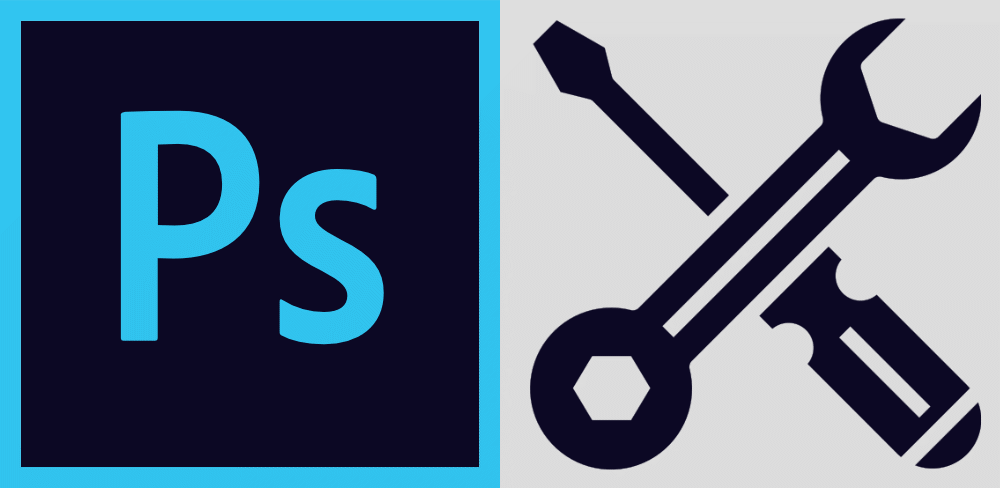
Así pues, si eres nuevo en Photoshop o si quieres hacer un esfuerzo para aprender a manejar con soltura el programa, lo primero que debes saber es cuáles son las herramientas fundamentales para trabajar con Photoshop y dónde localizarlas.
Para enumerar las herramientas principales iremos desde arriba hacia abajo y de izquierda a derecha, tal como están situadas en la botonera.
Herramientas de selección
Las herramientas de selección son de las principales que existen en Photoshop. Como nos gusta decir, para comenzar a sentirte cómodo dentro de Photoshop debes dominar las selecciones y las capas. Por tanto, presta mucha atención a las siguientes utilidades.
Marco rectangular:
Una herramienta para realizar selecciones cuadradas o rectangulares.

Marco elíptico:
Herramienta para crear selecciones circulares o elípticas. Está en el mismo grupo que el marco rectangular.

Herramienta para mover capas
Las capas son también fundamentales en Photoshop. Todo se organiza en capas, que puedes tratar de manera independiente. El hecho de trabajar con capas ofrece mucha versatilidad a los diseños, ya que puedes aplicar efectos, retoques y transformaciones a cada capa de manera independiente.
Herramienta mover:
Sirve para mover el contenido de la capa en la que estamos trabajando. La capa se mueve por completo o bien sólo el área seleccionada, si es que había una selección creada. (Más adelante hay capítulos para explicar lo que son las capas)

Herramientas de selección sofisticadas
Además de selecciones cuadradas o circulares/elípticas, con Photoshop puedes hacer selecciones muy sofisticadas. Estas son las herramientas más habituales y tradicionales para hacer selecciones más elaboradas, aunque a lo largo de la historia de Photoshop han ido agregando más y más utilidades para hacer selecciones de muchos modos distintos.
Lazo:
Esta herramienta sirve para hacer selecciones a mano alzada, haciendo clic en un área de la imagen y pintando la selección a mano. La verdad es que la herramienta no es muy utilizada en el trabajo del día a día, pero es sencilla para practicar en un primer momento.

Lazo poligonal:
Sirve para hacer selecciones más complejas, marcando los vértices de un polígono. También es muy útil y sencilla de manejar en tus primeros pasos.

Varita mágica:
Es para hacer selecciones rápidas de áreas del mismo color. Pulsando en un lugar de la imagen nos selecciona todo el área que tiene el mismo color continuo.

Herramienta de recorte
La herramienta de recorte es muy importante, ya que nos permite cambiar el documento de una manera muy rápida, desechando la parte que no nos interesa y cambiando las proporciones de la imagen en pocos movimientos de ratón. Seguro que esta herramienta te suena, porque muchas aplicaciones de móviles la usan para retocar las fotografías.
Herramienta recortar:
Es un tipo de selección cuadrada, editable una vez que se ha definido, que nos sirve para recortar una imagen, quedándonos sólo con el área seleccionada.

Herramienta para dibujar
La verdad que el dibujo es de lo que menos se hace dentro de Photoshop, ya que no es un programa para ilustrar. Sin embargo, existen varias herramientas de dibujo que podemos usar para poder hacer trazos a mano alzada, o borrar partes de la imagen.
Pincel:
Esta herramienta nos sirve para dibujar a mano alzada sobre la imagen. Se dispone de varios pinceles, de grosuras y formas distintas y se puede ajustar la dureza del trazo, entre otras cosas. El pincel pinta en la capa que esté activa en ese momento.

Lápiz:
El lápiz es similar al pincel, con la diferencia que éste realiza un trazo sin suavizado en los bordes y totalmente opaco.

Herramienta borrador:
Sirve para borrar partes de una imagen. Ojo, puesto que como muchas otras herramientas, sólo actúa sobre la capa que está seleccionada. Es decir, sólo borra las cosas que haya en la capa que estamos trabajando. Por eso a veces podrá ocurrite que intentas borrar algo y no se borra, quizás porque esté en otra capa. Tiene dos modos de borrar, uno el modo lápiz, que borra todo sin suavizado y el modo pincel, que borra difuminando los bordes. Además, igual que los pinceles y el lápiz, existen varios grosores para el trazo del borrador.

Herramienta para pintar con color
Las herramientas siguientes sirven también para dibujar, pero permiten pintar con color superficies de una única vez. La más sencilla sería el bote de pintura, que nos permite poner un color sólido homogéneo a una superficie, que generalmente habrás delimitado antes con una selección. Pero casi es más importante la herramienta de degradado, que nos permite ser un poco más detallistas e ir más allá de los colores sólidos.
Herramienta bote de pintura:
Esta herramienta sirve para rellenar de color una capa entera, o bien el área seleccionada de la capa. Rellena con el color que se haya seleccionado en la barra de herramientas como color frontal.

Herramienta degradado:
Con esta herramienta podemos hacer degradados de color, funciona como el bote de pintura, rellenando color en toda una capa o en el área seleccionada de una capa, con la diferencia que para hacer el degradado tenemos que hacer una línea, pulsando con el ratón y arrastrando, para que el degradado se haga en ese espacio marcado.

Herramienta para escribir textos
Los textos son también básicos a la hora de crear gráficos y diseños en Photoshop. La herramienta de texto es bastante sofisticada en Photoshop y se usa mucho. Es ideal para sacar partido gracias al uso de tipografías y para conseguir diseños atractivos sin necesidad de usar imágenes de archivo.
Herramienta texto horizontal:
Sirve para escribir texto en una imagen. El texto puede escribirse con distintas fuentes y tamaños y tendrá el color frontal que se haya seleccionado. Asociada a esta herramienta (si hacemos clic con pulsación prolongada) veremos que hay otras herramientas de texto, entre la que podría ser útil la de texto vertical.

Herramienta para hacer todo tipo de formas
Ahora vamos a ver diversas herramientas de Photoshop para la creación de formas. La pluma es de las más complejas de trabajar y en ella hay multitud de utilidades escondidas para muchos tipos de trabajos. La estudiaremos más para el final del manual. Seguro que sí podrás sacar ya mismo bastante utilidad de las formas cuadradas, líneas o las formas personalizadas, ya que son mucho más sencillas e intuitivas.
Herramienta pluma:
Esta herramienta es muy útil, pero un tanto compleja de manejar. Sirve para hacer trazados de cualquier tipo, curvos o poligonales. Lo bueno es que nos permite editar los trazados una vez hechos y que pueden ajustarse a cualquier recorrido que necesitemos, por complejo que sea. Junto con la herramienta de Pluma tendrás que aprender a usar otras herramientas complementarias que forman parte del mismo grupo.

Rectángulo:
Sirve para hacer rectángulos, que pueden estar o no rellenos de color. En el lugar donde está el rectángulo hay otra serie de herramientas para hacer otros tipos de formas, como elipses, líneas o incluso formas personalizadas.

Línea:
Está agrupada con la herramienta recuadro y otras formas. Sirve para dibujar líneas. A las líneas se les puede colocar una flecha, configurable, al princio y/o al final de las mismas.

Forma personalizada:
Esta herramienta nos permite dibujar un buen grupo de formas ya prediseñadas, como flores, estrellas, señales, globos, etc.

Otras herramientas de Photoshop esenciales
Ya más abajo localizamos otras herramientas de Photoshop que resultan de mucha utilidad en el día a día del diseño.
Herramienta cuentagotas:
Con el cuentagotas podemos seleccionar colores, de cualquier parte de la imagen, para colocarlos como color frontal.

Herramienta mano:
Esta herramienta nos sirve para mover el lienzo. No mueve ni modifica ninguna parte de la imagen, sino que traslada el área que estamos viendo de la imagen, si es que el lienzo entero no cabe en la ventana que tenemos abierta, ya sea porque la imagen sea muy grande o porque hayamos hecho zoom.

Herramienta zoom:
El zoom nos sirve para ampliar la imagen o reducirla, pero sin alterar la imagen. Simplemente se hace zoom para que se vea más grande y podamos hacer retoques con más precisión, o se aleja el zoom para hacer la imagen menor y así poder verla toda en nuestra pantalla.

Conclusión
Con esto hemos hecho un listado a las herramientas más utilizadas dentro de Photoshop. No son las únicas, pero sí las que más se usan en el día a día y en las que nos vamos a centrar en los inicios del manual de Photoshop de desarrollo web .com. Puedes experimentar con cada una de ellas para ir conociéndolas y más adelante veremos con detalle cómo manejarlas.
Miguel Angel Alvarez
Fundador de DesarrolloWeb.com y la plataforma de formación online EscuelaIT. Com...